エンコード
ファイルを正しく表示および編集するには、GoLand は使用するエンコーディングを認識する必要があります。ソースコードファイルは通常、UTF-8 でエンコードされます。他の要件がない限り、これが推奨されるエンコードです。
ファイルのエンコーディングを決定するために、GoLand は次の手順を使用します。
バイトオーダーマーク (BOM) が存在する場合、GoLand は他のすべての設定に関係なく、対応する Unicode エンコードを使用します。詳細については、バイト順マーク(英語)を参照してください。
ファイルがエンコーディングを明示的に宣言している場合、GoLand は指定されたエンコーディングを使用します。例: これは、XML、HTML、JSP ファイルに適用できます。明示的な宣言は他のすべての設定も上書きしますが、エディターで変更できます。
ファイルに BOM がなく、明示的なエンコーディング宣言がない場合、GoLand は、ファイルエンコーディング設定でファイルまたはディレクトリに設定されたエンコーディングを使用します。ファイルまたはディレクトリにエンコーディングが設定されていない場合、GoLand は親ディレクトリのエンコーディングを使用します。親ディレクトリのエンコーディングも設定されていない場合、GoLand はプロジェクトのエンコーディングにフォールバックし、プロジェクトがない場合はグローバルエンコーディングにフォールバックします。
ファイルの表示に使用されるエンコーディングを変更する
GoLand がファイル内の文字を正しく表示しない場合は、ファイルのエンコーディングを検出できなかった可能性があります。この場合、このファイルの表示と編集に使用する正しいエンコードを指定する必要があります。
エディターでファイルを開きます。
ステータスバーのファイルエンコーディングウィジェットをクリックします。
または、メインメニューからを選択します。
正しいエンコーディングを選択してください。

または
でマークされたエンコーディングは、ファイルの内容を変更する可能性があります。この場合、GoLand は、ファイルの処理方法を選択できるダイアログを開きます。
再ロード : ディスクからエディターにファイルをロードし、エンコードの変更をエディターのみに適用します。選択したエンコーディングに関連するコンテンツの変更が表示されますが、実際のファイルは変更されません。
変換 : 選択したエンコーディングでファイルを上書きします。
これにより、ファイルの関連付けがファイルエンコーディング設定に追加されます。GoLand は、指定されたエンコーディングを使用して、このファイルを表示および編集します。
ファイルのエンコード設定を構成する
Ctrl+Alt+S を押して設定を開き、を選択します。
GoLand はこれらの設定を使用して、エンコードを検出できなかったファイルを表示および編集し、新しいファイルには指定されたエンコードを使用します。詳細については、ファイルエンコーディングを参照してください。
コンソール出力エンコーディングを選択する
デフォルトでは、GoLand はシステムエンコーディングを使用してコンソール出力を表示します。
設定ダイアログ(Ctrl+Alt+S)で、を選択します。
デフォルトエンコードリストからデフォルトのエンコーディングを選択します。
変更を適用するには、OK をクリックします。
コンソール出力設定の詳細については、「コンソール」を参照してください。
関連ページ:

ユーザーインターフェース
GoLand でプロジェクトを開くと、デフォルトのユーザーインターフェースは次のようになります。ナビゲーションバー、プロジェクトツールウィンドウ、エディター、ポップアップメニュー、コンテキストメニュー、ステータスバー、ツールウィンドウバー、ツールバー、ガター、プラグインのセットと構成設定によっては、IDE の外観と動作が異なる場合があります。ナビゲーションバー:フォーカス: 表示 / 非表示: ナビゲーションバーはプロジェクトビューの代わりとなるもので、プロジェクトの構造を確認したり、特定のファイ...
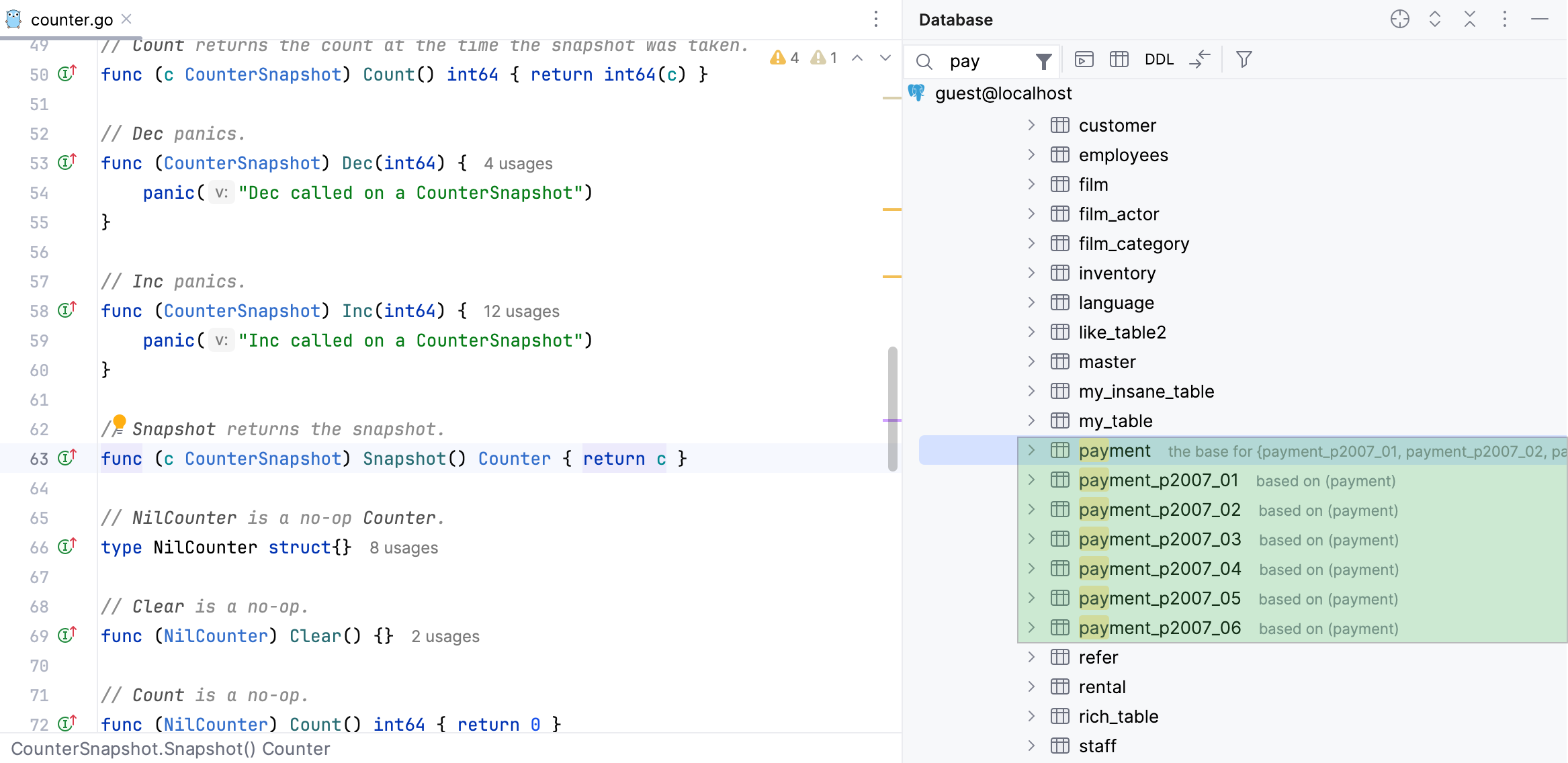
ツールウィンドウのスピード検索
スピード検索は、ツールウィンドウ内の項目 (プロジェクトツールウィンドウのファイルまたはフォルダー、構造ツールウィンドウのメンバー、コミットツールウィンドウの変更リスト、TODO リストの項目など) をすばやく検索できます。ツールウィンドウ、ツリー、リスト、ポップアップを選択します。ファイル、クラス、フィールドの名前など、アイテム名の入力を開始します。入力すると、入力した文字を示すフィールドがツールウィンドウ上に表示され、選択範囲が指定した文字列に一致する最初の項目に移動します。文字列の一致する...

ファイルエンコーディング
GoLand は、これらの設定を使用して、エンコーディングを検出できなかったファイルを表示および編集し、指定されたエンコーディングを新しいファイルに使用します。GoLand がファイルまたはディレクトリのエンコーディングを特定できない場合、構成されたプロジェクトのエンコーディングにフォールバックします。プロジェクトがない場合、GoLand はグローバルエンコーディングを使用します。ファイルまたはディレクトリのエンコーディングはプロジェクトのエンコーディングよりも優先され、プロジェクトのエンコーデ...

コンソール
このページを使用して、GoLand がコンソール出力を表示する方法を構成します。これらの設定により、行の折りたたみ、折り返し、トリミングが制御され、コンソール出力が読みやすく理解しやすくなります。#gosetup の出力を折りたたむ #gosetup 出力の折りたたみで問題が発生した場合は、設定をオフにしてみてください。をクリックします。検索フィールドにと入力し、を押します。と入力します。スイッチを OFF の位置に設定します。コンソールで行の折り返しを使用するコンソール出力の長い行は単語境界で折り...
ローカル履歴
ローカル履歴は、バージョン管理とは関係なく、プロジェクトに加えられたすべての変更を常に追跡できます。コミット間で行われた違いのみを追跡するバージョン管理システムとは異なり、ローカルヒストリーにはさらに多くの機能があります。コードの編集、テストの実行、アプリケーションのデプロイなどを行うと、プロジェクトの状態が自動的に記録され、IDE と外部の両方から行われたすべての意味のある変更のリビジョンが維持されます。ローカルヒストリーを使用すると、個人のバージョン管理システムとして機能し、プロジェクトでバ...
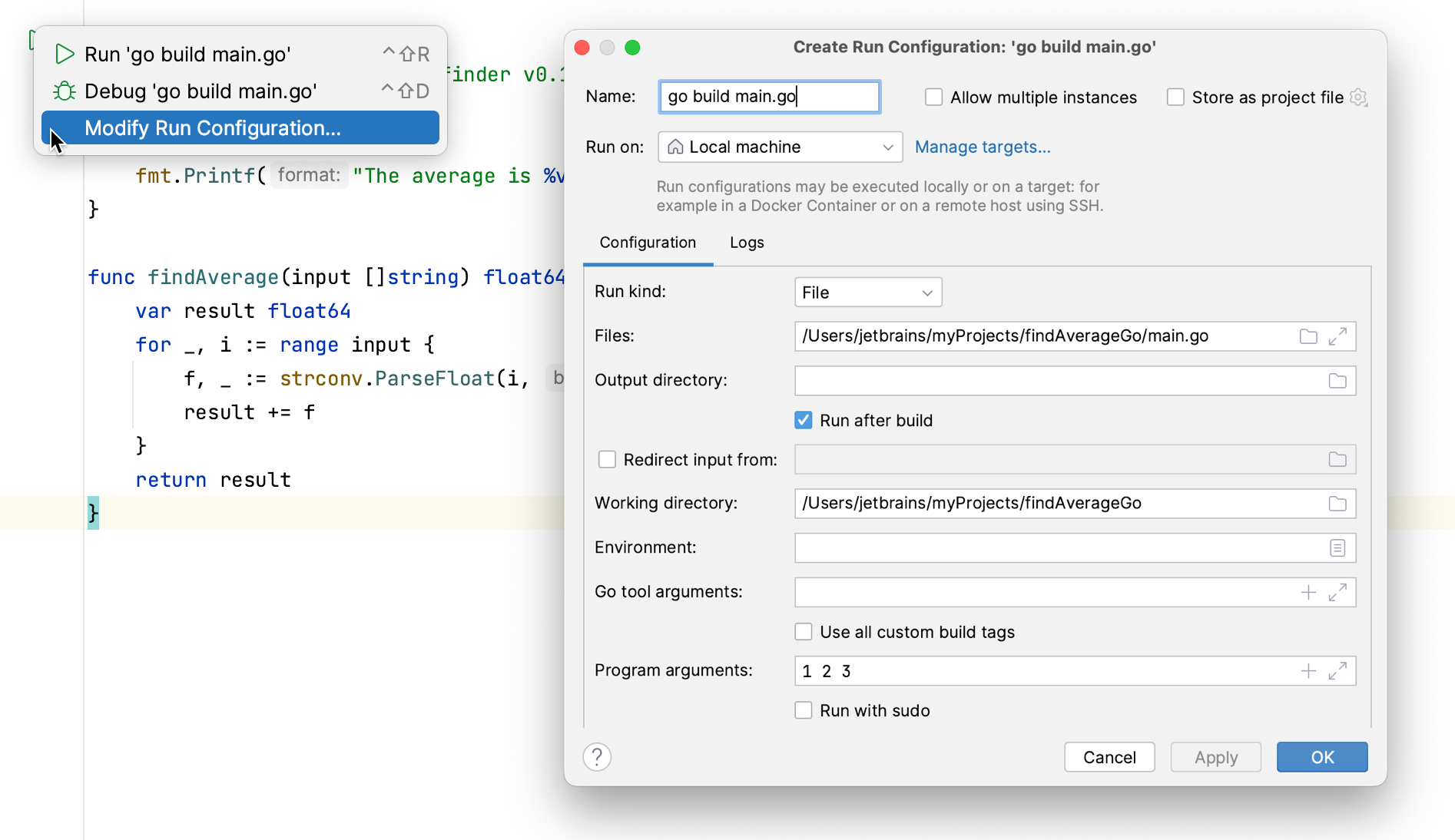
実行
プロジェクトに GOROOT セットアップがある場合は、GoLand からアプリケーションを直接実行できます。簡単な方法:エディターから実行プログラムにパラメーターを渡さず、プログラムを開始する前に特定のアクションを実行する必要がない場合は、エディターから直接実行できます。クラス宣言の近くのガターでクリックし、実行を選択します。スクリプトを実行するには、スクリプトをエディターで開くか、プロジェクトツールウィンドウで選択して、コンテキストメニューから実行 <script file name...